本文中含有需要您注意的重要提示信息,忽略該信息可能對您的業務造成影響,請務必仔細閱讀。
使用增量遷移可以在自定義的時間間隔內,將源VMware系統產生的增量數據同步至阿里云,有效減少源VMware系統業務暫停時間及最終交割時間。本文介紹VMware無代理增量遷移最佳實踐的操作步驟。
使用限制
增量遷移僅支持遷移為云服務器鏡像。
操作步驟
步驟一:開啟CBT功能
本步驟以vCenter 6.7為例,可通過以下步驟開啟CBT功能。如果未開啟CBT功能,增量遷移自動改為全量遷移。如果您已開啟CBT功能,請跳過此步驟。
在啟用CBT之前,請確保虛擬機上沒有快照。否則,CBT功能可能會產生誤差。若開啟CBT的過程中,對虛擬機執行了刪除快照的操作,需要在SMC客戶端主目錄/root/smc下執行./disk/migrate_configure,重新獲取虛擬機配置。
開啟CBT功能需要滿足以下條件:
主機必須是ESXi 4.0及以上版本。
虛擬機硬件版本(VM Version)必須是7及以上版本。
虛擬機I/O操作必須通過ESXi存儲堆棧。
支持NFS、虛擬兼容模式下的RDM和VMFS。
虛擬機存儲不能是獨立磁盤(持久性和非持久性的)。
登錄vCenter。
在已關閉電源的VMware虛擬機上,右鍵單擊Edit Settings。
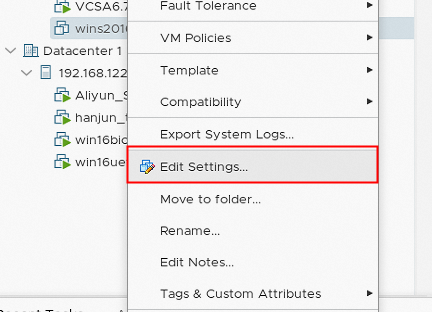
在Edit Settings頁面,單擊VM Options頁簽。
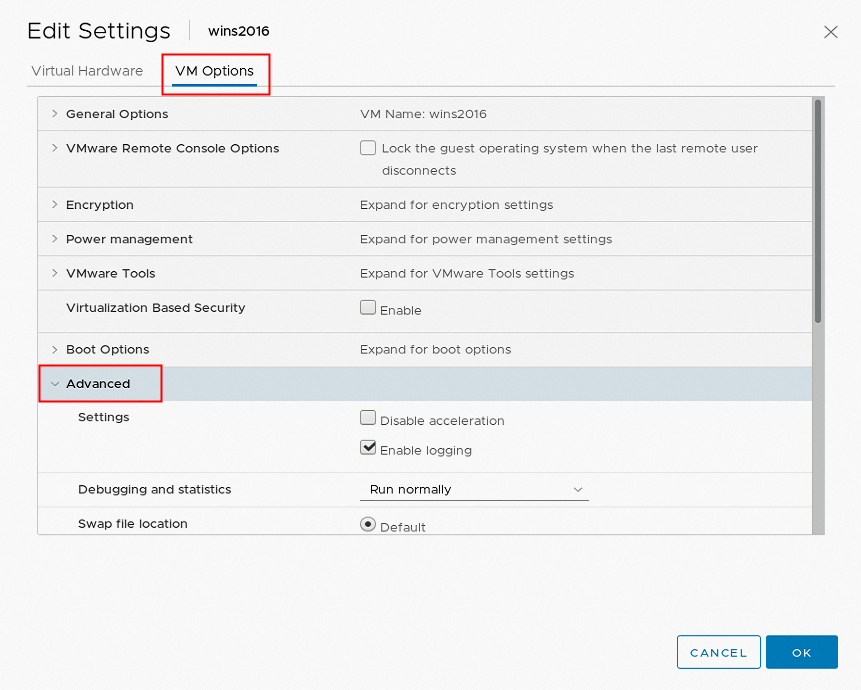
單擊Advanced展開配置項,并單擊Configuration Parameters后的EDIT CONFIGURATION...。
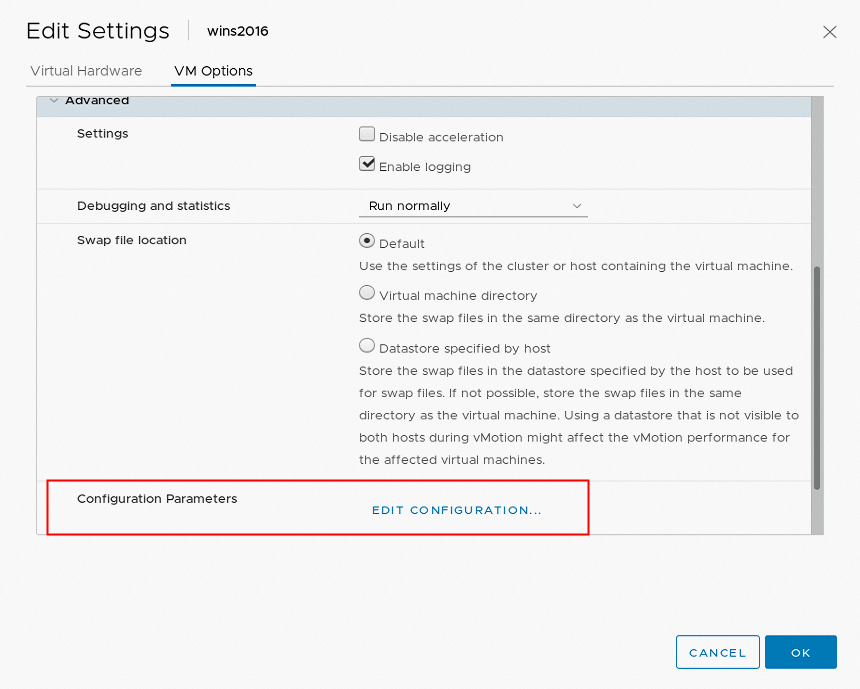
在Configuration Parameters頁面,單擊ADD CONFIGURATION PARAMS,添加以下參數和值。
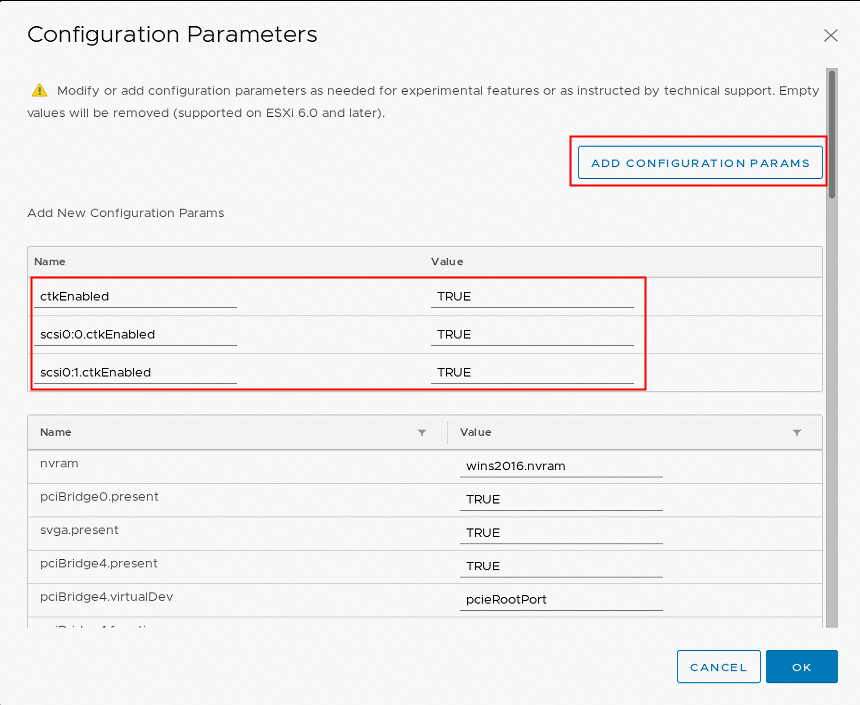
Name
Value
說明
ctkEnabled
TRUE
開啟CTK功能。
scsi0:0.ctkEnabled
TRUE
硬盤的SCSI設備號。
scsi0:1.ctkEnabled
TRUE
硬盤的SCSI設備號。
其中:scsix:x.ctkEnabled表示虛擬機的硬盤對應的SCSI設備號,您需根據實際替換,本示例以scsi0:0、scsi0:1為例。虛擬機各個硬盤的SCSI設備號可在Edit Settings頁面的Virtual Hardware頁簽下查看。
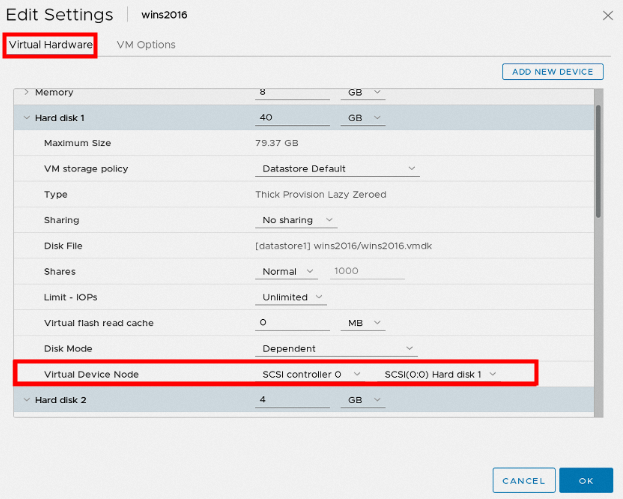
單擊OK,完成配置后,在虛擬機上右鍵選擇,打開電源。
配置后,每個虛擬磁盤和快照磁盤都會新增一個xx-ctk.vmdk文件,表示CBT功能開啟成功。
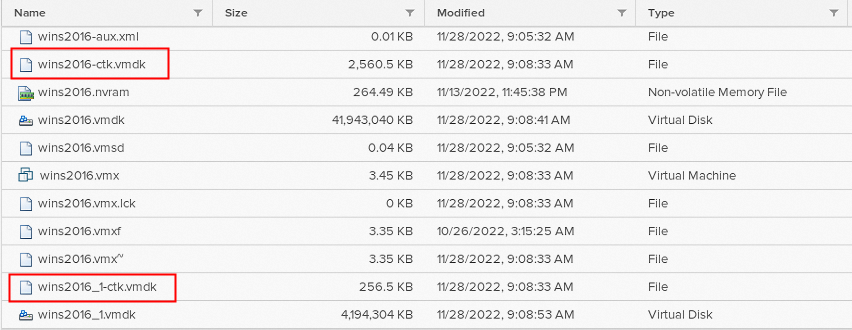
步驟二:創建并啟動增量遷移任務
在VMware系統業務不暫停的情況下,通過SMC控制臺導入遷移源后,創建并啟動增量遷移任務。具體操作,請參見VMware虛擬機無代理遷移。
在創建遷移任務時,您必須在高級配置下打開自動增量同步參數。

自動增量遷移相關參數說明如下:
自動增量同步:打開此開關。
同步重復頻率:表示增量遷移任務同步數據的時間間隔。最小時間間隔為1小時,最大時間間隔為7天。
最大鏡像保留數:表示最多為您保留的鏡像個數,取值范圍為1~10。每次增量遷移都會生成新的鏡像,當生成的鏡像文件總數超過該值時,將刪除最早生成且未被使用的鏡像。
遷移任務創建后立即開始執行。執行結果說明如下:
除已過濾掉的目錄和文件外,第一次增量遷移會全量遷移源服務器系統的數據,并生成全量鏡像。 您可以使用該鏡像創建實例進行驗證。
第一次增量遷移完成后,SMC會根據您設置的同步重復頻率,在相應時間點,自動運行增量遷移并生成新的鏡像。
說明每次增量遷移生成的鏡像,均為源服務器當前時刻的全量鏡像,包括遷移時刻的增量數據和之前已遷移的全部數據。
本次增量遷移任務運行結束,任務進入等待中狀態,以等待下個頻率周期的到來,繼續運行,遷移新的數據。
(可選)您也可以在任務處于等待中狀態的期間,手動激活增量遷移任務的運行。步驟如下:
在目標遷移源的操作列,單擊手動增量同步。

在手動增量同步對話框中,單擊確定。
說明如果您需要暫停增量遷移任務,在遷移源的操作下選擇,根據界面提示暫停遷移任務。
如果您需要刪除增量遷移任務,在遷移源的操作下選擇,根據界面提示刪除增量遷移任務。
查看增量數據同步結果。
當遷移進度為100%時,表示增量同步完成。

步驟三:暫停業務并運行增量遷移
為保證源VMware虛擬機數據能夠全部遷移至阿里云,您可以選擇在業務低峰期,暫停源VMware虛擬機系統業務后,再次運行增量遷移。
在SMC控制臺,手動運行增量遷移任務或等待遷移任務自動執行。
自動執行將根據您配置的同步重復頻率參數設置的間隔時間進行執行。
步驟四:完成增量同步
最后一次增量同步任務完成后,即完成增量數據同步。
在目標遷移源的操作列,單擊完成增量同步。

在完成增量任務對話框中,單擊確定。
您也可以在完成增量任務對話框中,選中進行最后一次同步,完成最后一次數據同步。
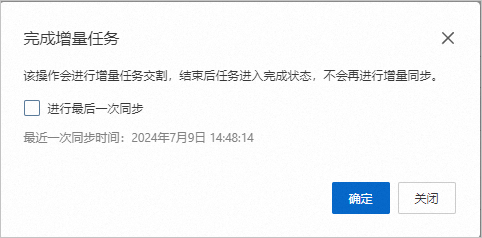
在遷移任務頁面,查看遷移實時狀態。
由于傳輸數據耗時受源端數據大小,網絡帶寬等因素影響,請耐心等待遷移任務完成。
完成增量同步后,此任務不會再繼續運行,也不能再執行手動增量同步。若您誤點擊了完成增量同步,仍有繼續遷移增量數據的需求,請再次創建增量遷移任務。
驗證遷移結果
遷移成功后會生成阿里云自定義鏡像,您也可以在遷移交付物列,單擊查看報告,查看鏡像檢測結果。更多說明,請參見查看鏡像檢測結果。

手動驗證遷移結果(推薦)
您可以在操作列,單擊創建實例,系統跳轉到ECS控制臺創建ECS頁面并默認選中創建的自定義鏡像。創建ECS實例的具體操作,請參見使用自定義鏡像創建實例。
自動驗證遷移結果
說明使用該功能需要滿足以下條件:
驗證時系統會通過自定義鏡像創建按量收費的臨時實例,需要確保阿里云賬號余額大于等于100元。
需要在實例內部安裝云助手插件,需要實例系統版本支持。具體操作,請參見安裝云助手Agent。
該功能將使用阿里云提供的OOS模板
ACS-SMC-CreateAndVerifyInstance,自動驗證遷移任務生成的鏡像能否成功創建ECS實例,并正常啟動。在操作列單擊驗證遷移結果。

在彈出的對話框中了解驗證流程,并單擊立即驗證。
您也可以單擊自定義驗證腳本參數,手動配置參數進行驗證。
在驗證遷移結果列,查看驗證結果。
驗證通過:表示遷移結果無異常。您可以單擊查看輸出參數了解驗證結果。
驗證未完成:表示遷移結果存在異常。您可以單擊查看原因,了解遷移任務出錯的原因,并根據原因排查問題。
您也可以單擊操作列
 ,并單擊前往OOS查看歷史驗證獲取OOS模板的歷史執行信息。
,并單擊前往OOS查看歷史驗證獲取OOS模板的歷史執行信息。
遷移服務器后,為確保業務正常運行,您需要執行以下操作:
對數據校驗和驗證,確保數據的完整性和正確性。具體操作,請參見遷移Linux服務器后怎么檢查系統?或遷移Windows服務器后怎么檢查系統?。
如果源服務器中的應用和服務未設置自啟動,遷移后您需要手動啟動應用和服務。
遷移后IP地址將會發生改變。如果業務涉及IP地址的配置,請自行修改。
您需要查看演練報告并修復嚴重的演練項后,重試遷移演練。更多信息,請參見配置遷移演練。
此時,您需要排查問題后重試:
在遷移任務頁面,單擊重試任務。
遷移任務會從上一次結束的進度處繼續遷移。
重要如果中轉實例已被釋放,需要重新遷移。具體操作,請參見誤釋放了中轉實例怎么辦。
清理資源
遷移時,SMC會在您的阿里云目標賬號下創建一臺名稱為No_Delete_SMC_Transition_Instance的臨時按量付費中轉實例,用于輔助遷移。您需要根據遷移是否成功選擇是否需要手動清理:
遷移成功:中轉實例會自動釋放,您無需手動清理。
遷移出錯:中轉實例會隨遷移任務一直存在并產生費用。您可以選擇以下方式釋放中轉實例,避免不必要的扣費:
如果您已確認不再使用該遷移任務,在操作列選擇,通過刪除遷移任務自動清理中轉實例。
手動釋放中轉實例。具體操作,請參見釋放實例。
 > 暫停任務
> 暫停任務 > 刪除
> 刪除